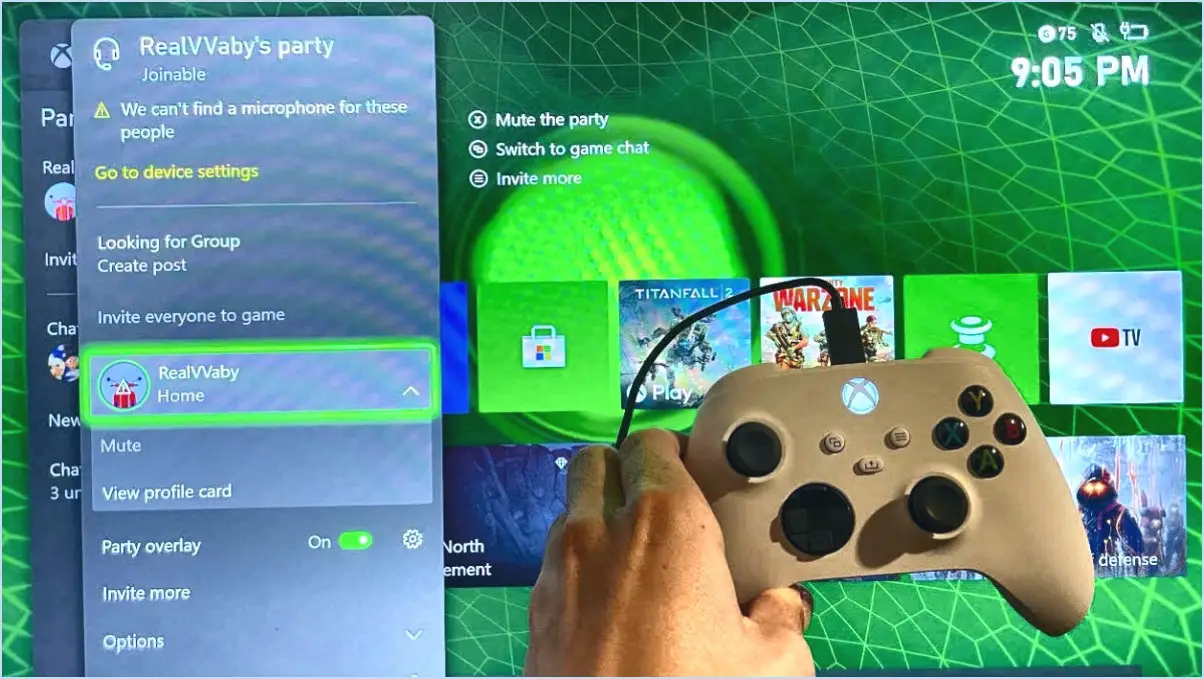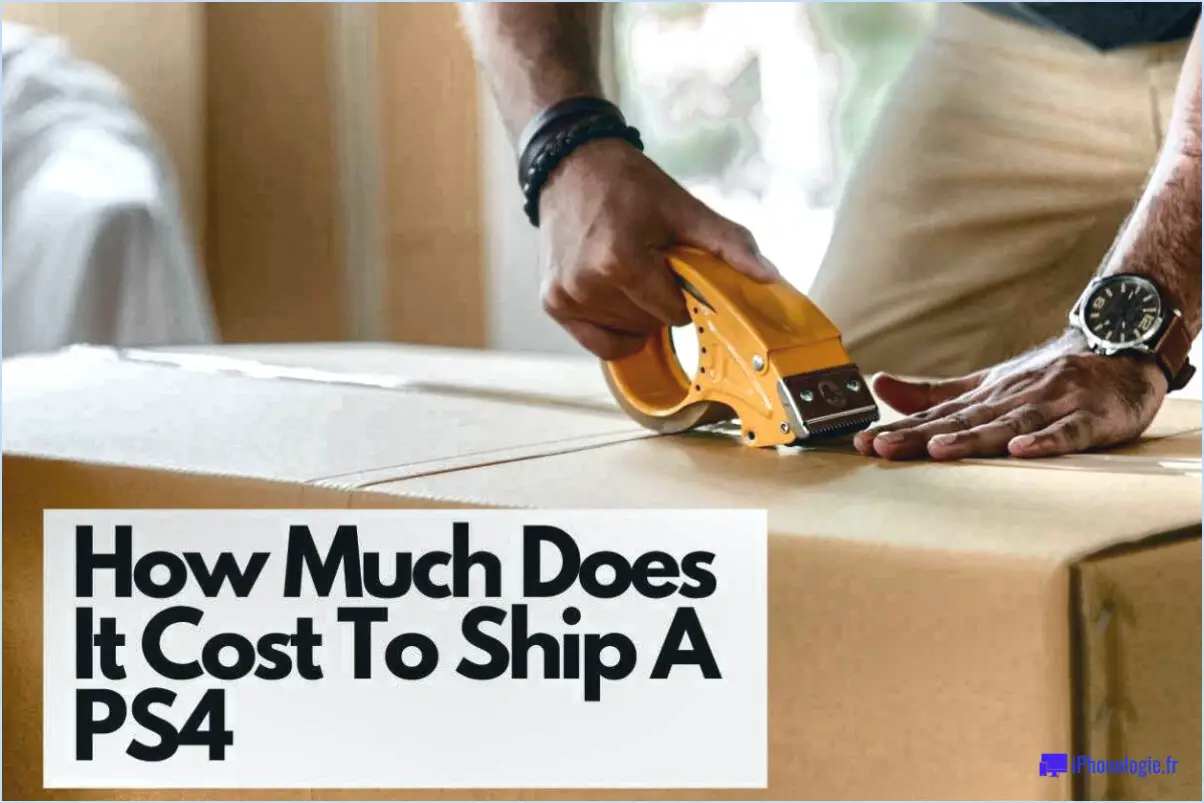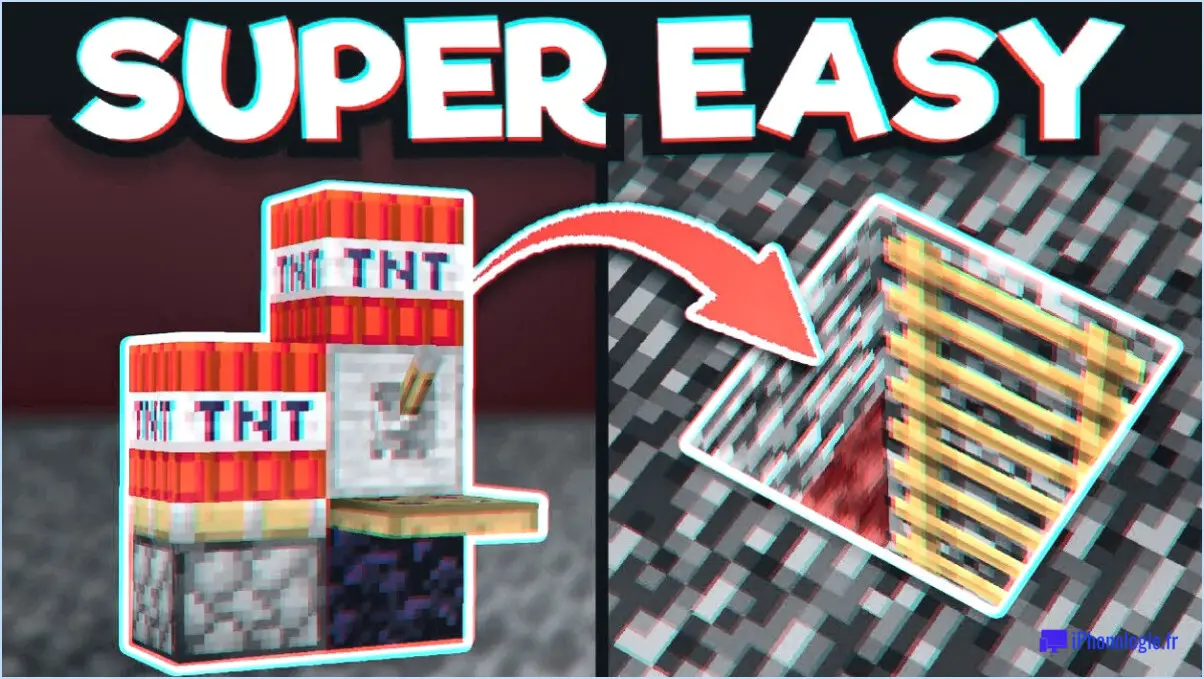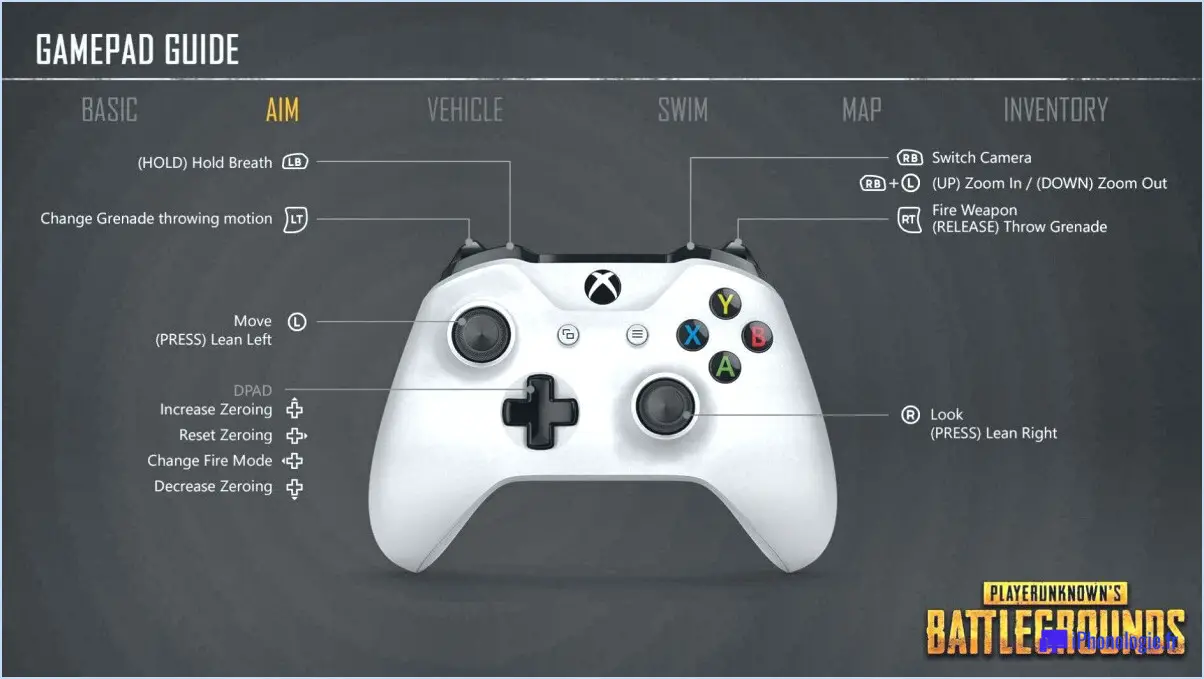Pourquoi mon hdmi ne fonctionne pas sur ma xbox one?
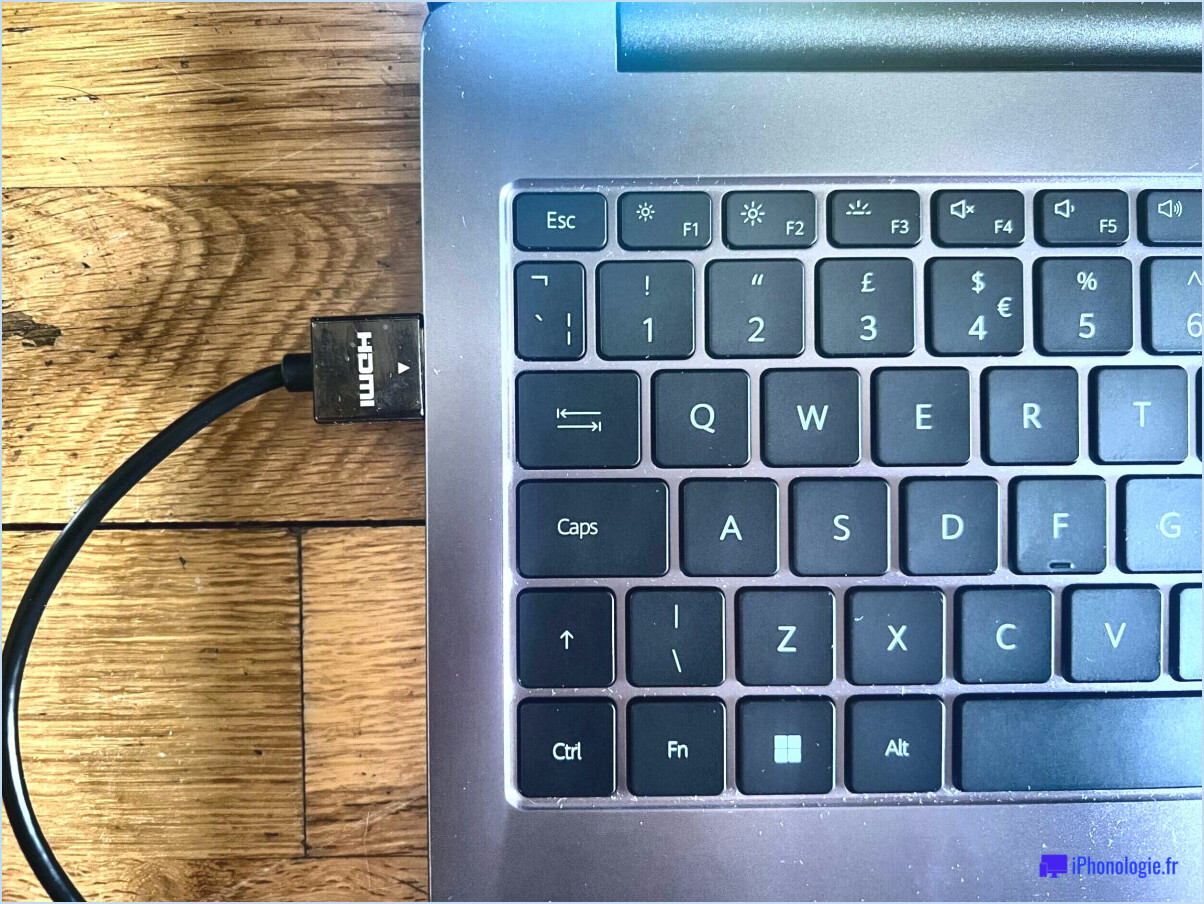
Lorsque vous rencontrez des problèmes avec votre connexion HDMI sur votre Xbox One, plusieurs facteurs doivent être pris en compte. Pour garantir une expérience de jeu fluide, il faut que la configuration HDMI fonctionne correctement. Examinons les causes potentielles et les solutions pour résoudre ce problème.
Avant toute chose, il est essentiel de vérifier que le câble HDMI est bien connecté à la fois à votre console Xbox One et à votre téléviseur. Un câble lâche ou mal inséré peut entraîner une connexion faible ou inexistante. Vérifiez à nouveau les ports HDMI des deux appareils pour vous assurer qu'ils sont bien connectés.
Si la connexion du câble semble solide, mais que le problème persiste, il peut être utile de réinitialiser les paramètres par défaut de votre téléviseur. Certains modèles de téléviseurs rencontrent parfois des problèmes de compatibilité ou des conflits de paramètres qui affectent le signal HDMI. Reportez-vous au manuel d'utilisation de votre téléviseur ou au site Web du fabricant pour obtenir des instructions spécifiques sur la manière de réinitialiser les paramètres. Après la réinitialisation, essayez à nouveau de connecter votre Xbox One via HDMI pour voir si le problème est résolu.
Dans certains cas, le câble HDMI lui-même peut être défectueux ou endommagé. Les câbles HDMI peuvent s'user et se déchirer avec le temps ou être endommagés à la suite d'un pliage, d'une torsion ou d'une traction accidentelle. Pour déterminer s'il s'agit de la cause, essayez d'utiliser un autre câble HDMI. Un nouveau câble peut rétablir la connexion et éliminer tout problème potentiel lié à un câble endommagé.
N'oubliez pas d'utiliser un câble HDMI qui répond aux exigences de votre Xbox One et de votre téléviseur. Vérifiez la version appropriée, telle que HDMI 2.0 ou HDMI 2.1, pour garantir la compatibilité et la prise en charge de fonctionnalités telles que la résolution 4K, le HDR ou les taux de rafraîchissement élevés.
Pour résumer, les raisons les plus courantes des problèmes de connectivité HDMI sur votre Xbox One sont des câbles mal connectés, des conflits de paramètres TV ou des câbles HDMI défectueux. En assurant une connexion de câble sécurisée, en réinitialisant les paramètres de votre téléviseur et en essayant un autre câble HDMI si nécessaire, vous pouvez dépanner et résoudre la plupart des problèmes liés à l'HDMI.
Combien coûte la réparation d'une Xbox HDMI?
Le coût de la réparation d'un port HDMI de la Xbox peut varier en fonction de l'ampleur du problème. En général, Les réparations du port HDMI de la Xbox peuvent aller de 60 à 200 $. en fonction de la gravité du problème. Il est important de noter que cette estimation peut ne pas inclure les frais supplémentaires pour les pièces ou la main-d'œuvre, qui peuvent varier en fonction du service de réparation ou du technicien que vous choisissez.
Les facteurs qui peuvent influer sur le coût de la réparation comprennent le problème spécifique du port HDMI, la nécessité d'une réparation simple ou d'un remplacement complet, et l'endroit où vous sollicitez le service de réparation.
Pour obtenir un devis précis, il est conseillé de contacter des ateliers de réparation ou des centres de service réputés, spécialisés dans les réparations de consoles Xbox. Ils seront en mesure de vous fournir un devis plus précis en fonction du problème spécifique et des réparations nécessaires.
N'oubliez pas de comparer les prix et les avis afin de vous assurer que vous choisissez une option fiable et rentable pour la réparation du port HDMI de votre Xbox.
Comment puis-je utiliser ma Xbox avec un port HDMI cassé?
Si le port HDMI de votre Xbox est cassé, plusieurs solutions s'offrent à vous. Une solution consiste à utiliser un répartiteur HDMI, qui vous permet de connecter votre Xbox à deux téléviseurs à l'aide d'un seul port HDMI. Vous pourrez ainsi continuer à jouer sur plusieurs écrans. Une autre solution consiste à acheter une Xbox One S ou une Xbox One X, toutes deux dotées d'un lecteur Blu-ray Ultra HD 4K intégré. Avec ces consoles, vous pouvez toujours regarder des films et des émissions de télévision en haute qualité, même sans port HDMI fonctionnel.
Puis-je utiliser un port USB vers HDMI sur la Xbox One?
Tout à fait ! Vous serez heureux d'apprendre qu'il est possible d'utiliser un port USB vers HDMI sur la Xbox One. adaptateur USB vers HDMI avec votre Xbox One. Cet accessoire astucieux vous permet de connecter votre Xbox One à un écran ou à un moniteur qui prend en charge l'entrée HDMI à l'aide d'un port USB.
L'utilisation d'un adaptateur USB vers HDMI peut s'avérer particulièrement utile si vous souhaitez connecter votre Xbox One à un écran ou à un moniteur qui ne dispose pas d'un port HDMI mais d'un port USB. L'adaptateur agit comme un pont, convertissant le signal USB de votre console en un signal HDMI que votre écran peut reconnaître.
Pour l'installer, il suffit de brancher l'extrémité USB de l'adaptateur sur un port USB disponible de votre Xbox One, puis de connecter l'extrémité HDMI à l'entrée HDMI de votre écran. Une fois connecté, vous pouvez profiter de votre expérience de jeu Xbox One sur un écran plus grand ou sur n'importe quel écran compatible HDMI.
Il convient de noter que les performances et la compatibilité des adaptateurs USB vers HDMI peuvent varier. Il est donc conseillé de vérifier les spécifications et les avis sur l'adaptateur spécifique que vous envisagez d'utiliser. Cela vous permettra de vous assurer qu'il répond à vos besoins et qu'il est compatible avec votre Xbox One.
Bon jeu !
Comment réinitialiser mon port HDMI?
Pour réinitialiser votre port HDMI, vous avez plusieurs options :
- Utiliser le contrôleur HDMI: Vérifiez si votre téléviseur ou votre boîtier de câblodistribution est équipé d'un contrôleur HDMI. Naviguez dans le menu des paramètres et recherchez une option permettant de réinitialiser le port HDMI. Suivez les instructions à l'écran pour terminer le processus de réinitialisation.
- Utilisation du bouton de réinitialisation: Certains appareils sont dotés d'un bouton de réinitialisation spécifique au port HDMI. Localisez le bouton de réinitialisation sur l'appareil et appuyez dessus pendant quelques secondes. Cette action réinitialisera le port HDMI à ses paramètres par défaut.
N'oubliez pas de consulter le manuel de l'utilisateur ou de contacter le fabricant pour obtenir des instructions spécifiques adaptées à votre appareil.
À quoi sert le deuxième port HDMI de la Xbox One?
Le deuxième port HDMI de la Xbox One est destiné à connecter un écran externe. Ce port supplémentaire permet aux utilisateurs de connecter leur console de jeu à un autre moniteur ou téléviseur, offrant ainsi la possibilité de jouer à des jeux ou de diffuser du contenu sur un écran séparé. Il s'avère pratique pour les joueurs qui souhaitent profiter de sessions de jeu multijoueurs ou pour ceux qui préfèrent un écran plus grand pour une expérience de jeu immersive.
Pourquoi mon câble HDMI perd-il constamment le signal?
La première raison pour laquelle votre câble HDMI perd du signal est sa longueur insuffisante. Si le câble est plus court que 45 cm, il risque de ne pas atteindre tous vos appareils correctement. En outre, si vous utilisez un câble HDMI avec un amplificateur intégré, assurez-vous que le volume de votre téléviseur est baissé et que l'entrée de votre appareil est réglée sur HDMI 2.0 ou plus.
Pour résumer les points essentiels :
- Vérifiez la longueur du câble ; elle doit être suffisante pour connecter tous les appareils.
- Pour les câbles HDMI avec amplificateurs intégrés, réglez le volume de votre téléviseur et les paramètres d'entrée de l'appareil.
En tenant compte de ces facteurs, vous pouvez améliorer la stabilité du signal de votre câble HDMI et profiter de connexions ininterrompues.
GameStop peut-il réparer ma Xbox One?
Malheureusement, GameStop ne peut pas réparer ou remplacer votre Xbox One.